BenQのノートPC用モニターライトLaptopBarを導入。
初めてのモニターライトだけど想像以上に実用的だった。特に夜の作業ではソフトな光で目が疲れにくい。

普段はコンパクトだけど、アームを伸ばせば普通のモニターライトよりも高い位置から広範囲を照らすことができる。充電式で持ち運びも可能なため、自室とリビング両方で作業する僕にとっては早くも欠かせないアイテムになっている。
いまではデスクライトの代わりに使っているけど、デスク周りをより一層シンプルにできた。省スペースで場所を取らず4.5畳の自室にはとてもありがたい。

ミニマルデザインで僕が使っているMacBook Airにもよく合うし、シンプルな作業空間作りにも一役買ってくれている。
物理ボタンもケーブルも無いシンプルフォルム
スペースブラック/ホワイトグレーの2色展開で、今回はホワイトグレーをご紹介。

LaptopBar本体はライト部とアーム部で構成されていて、アーム部にはバッテリーとマグネットを内蔵。


こちらはライト部。物理ボタンは無くタッチ&ジャスチャーで操作する。
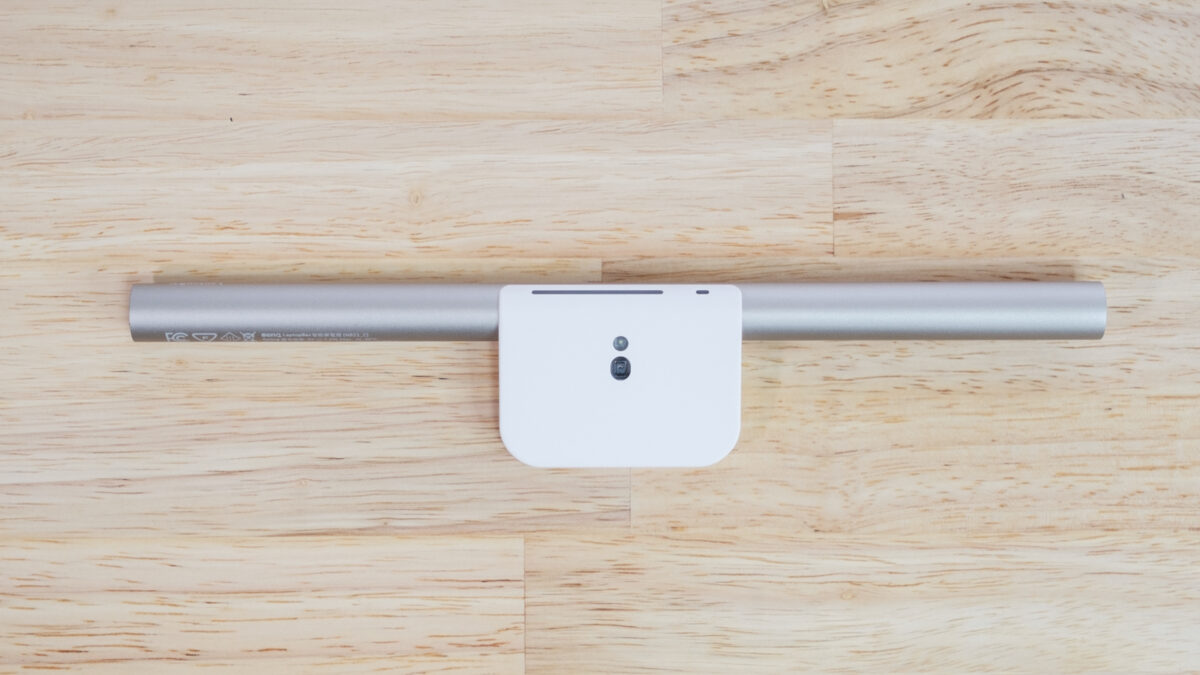
使用時はライト部とアーム部をマグネットで接続する。

接続するとこんな感じ。無駄のないシンプルなフォルムでどんなノートPCにもマッチしてくれる。

付属のケースは出張時の持ち運びに便利。

PCへの装着はマグネット式。予めPCに貼り付けたマグネットシールにライトを装着する。マグネットシールはシルバーとブラックの2枚が付属。公式サイトでマグネットシールだけの購入も可能。

側面のインジケータを充電残量表している。充電はType-Cで行う。

LaptopBarのメリット・デメリット
BenQ LaptopBarのメリット・デメリットを簡単にまとめると以下の通り。
メリット
- 折り畳み式アーム搭載
- 折り畳み時:手元に明るさ集中、伸長時:デスク周りを広めに照らせる。
- マグネット装着式
- PCにはマグネットで装着する。ちょっとした振動では外れない。モニター裏側に磁力で装着するためカメラを塞がないのもメリット。
- Type-C充電式
- ケーブルレスですっきりデザイン。持ち運びの多いノートPCでも使いやすい。
- タッチ&ジェスチャー操作
- 軽く触れるだけで直感的に操作可能。モニターがズレないのが地味に便利。
- 角度調節可能
- 光源が直接目に入らない。
- 明るさ&色温度を調節可能
- 通常時は寒色、就寝前は暖色とアイケアにも配慮。周囲の明るさに応じた自動調光やお気に入り登録も。
デメリット
- マグネットシールは再貼り付け不可
- 一度貼ったら貼り直せない。どこに使うかが悩みどころ。
それぞれの特徴を踏まえてレビューしていく。
BenQ LaptopBarのスペック
| 光源種類 | デュアルカラーLED |
| 演色性 | Ra≥95 |
| 照度 | 中央照度700ルクス(照射面から30㎝の場合) |
| 材質 | アルミニウム合金, ポリカーボネート |
| 電源入力 | 5V / max.1.5A USB Port |
| 消費電力 | 7.5W (最大) |
| 外形寸法(H x W x D) | 23.7 x 4.5 x 10.2cm |
| 本体重量 | 約0.18kg |
LaptopBarのレビュー
ソフトな光で集中力が続く
モニター裏にまで光が届き、モニターと背景の明暗差が小さくなるため目が疲れにくい。手元だけでなくデスク周りが全体的にふんわりと明るくなるイメージ。

明るさだけでなく色温度も調整可能。就寝前は目への負担も考えて暖色寄りにして使っている。

アームを伸ばせば手元を広く照らせる
折り畳み式アームが結構便利で、伸ばせば少し高い位置から照らすことができるため、モニターライトとデスクライトの中間的な立ち位置で使うことができる。僕の場合、ある程度の明るさがあるリビングではアームを畳みモニター周辺に明るさ集中、少し暗めの自室で作業する時にはアームを伸ばしてデスク周りを広めに照らす、という風に使い分けている。


アームの恩恵は他にもあって、アームの角度を変えて光源が目に入らないよう調節可能。角度固定のライトだとこれができない。外部モニターだとモニター自体の角度が変わることは無いから気にしなくてもいいけど、ノートPCだとモニター角度を変えることもあるから光源の角度可変とてもは便利。
マグネット式で簡単着脱&カメラを塞がない
マグネット着脱はとにかく簡単だしスペースを取らないのがありがたい。クリップや引っ掛ける方式がダメなわけじゃないけどPCを傷つける可能性があって気を遣ってしまう。LaptopBarはライトとPCが直接触れないため傷の心配が要らない。

また、モニター背面に装着するためPCのカメラを塞がない。WEB会議中でもライトを使うことができる。

バッテリー式でケーブルレス、自室以外での作業に便利
充電式でケーブル不要のため全体的にすっきりしたデザイン。バッテリーフル充電の状態で、明るさ50%だと160分使用可能。充電しながらの照射もできる。
ケーブル給電式の方がバッテリー切れの心配は要らないけど、使用の都度ケーブルを抜き差しするのが鬱陶しいので個人的にはバッテリー式の方がありがたい。
一緒に住んでる猫ちゃんの面倒を見るために、自室とリビングを行き来することが多いけどLaptopBarは装着したまま。持ち運びの多いノートPC派の人にこそ向いている。
ちなみに僕はCIOのマグネットケーブルを使い充電自体もマグネットでできるようにしている。
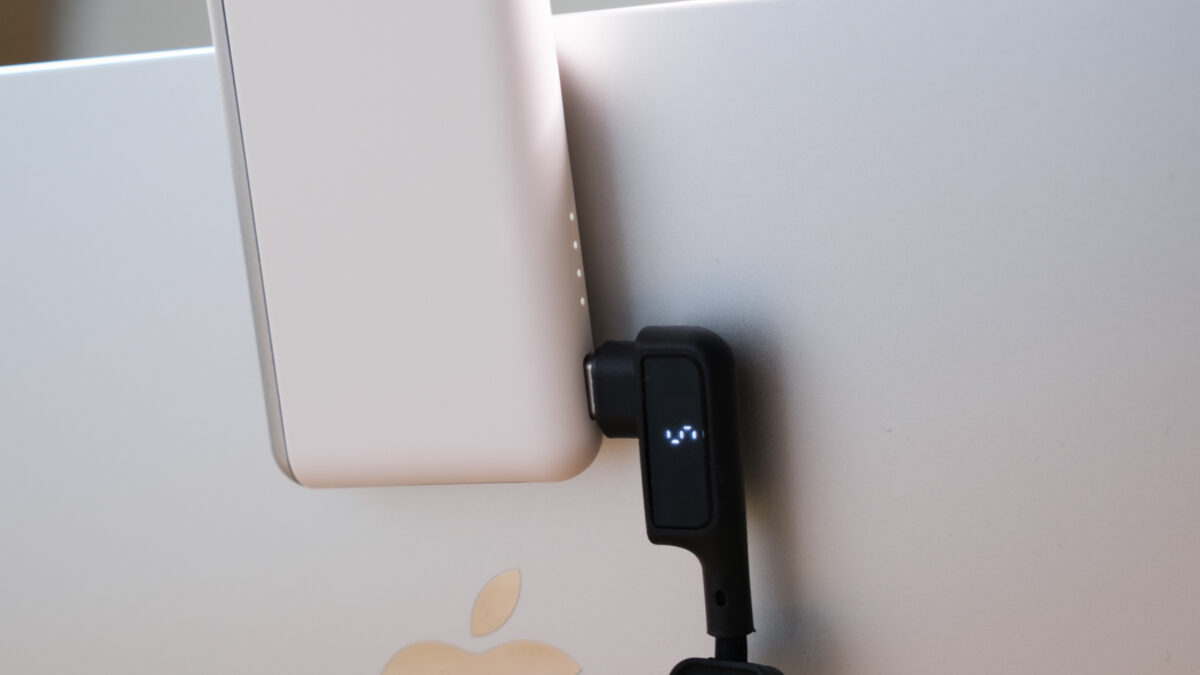
ジェスチャー操作で直感的に使える

ライト上部はセンサーと明るさ&色温度表示を兼ねたタッチセンサーになっている。各ボタンの機能を表すロゴや表示も一切なく、かなりミニマル。ミニマルすぎて最初は操作方法に戸惑ったけど、一度慣れてしまえばあとは直感的に操作できる。
明るさや色温度を変えると、センサー部の色も変化するためどんな設定になっているか直感的に分かりやすい。

マグネットシールは再貼り付け不可
マグネットシールは2枚付属するけど、貼り直し不可のため1枚は予備として保管が必要。公式サイトでマグネットシールだけで販売されているので追加自体は可能。
もし今後製品のアップデートがあるのなら貼り直し可能な素材を期待したい。
おわりに
思った以上に明るく、アイケアにも配慮されてて夜の集中力アップにかなり貢献してくれた。
照射範囲を調整できる折り畳みアームも思った以上に便利で、デスクライトを撤去してみたけど、LaptopBarだけでも全く問題ない。機能が素晴らしいのはもちろんなんだけど、個人的にはデザインがかなり刺さっていて、シンプルだけど実用的なデスクの実現に一歩近づけた。
次のような方には是非LaptopBarを体験して欲しい。
- 自室以外(リビング、寝室等)でも作業する
- ノートPCをメインで使う
- 作業空間はシンプルな方が良い
上記当てはまる方にはピッタリのモニターライトになっている。
少し高めだけど、しっかりと機能性とデザイン性兼ね備えている。妥協のない買い物をしたいという方には自信を持っておすすめできる。

